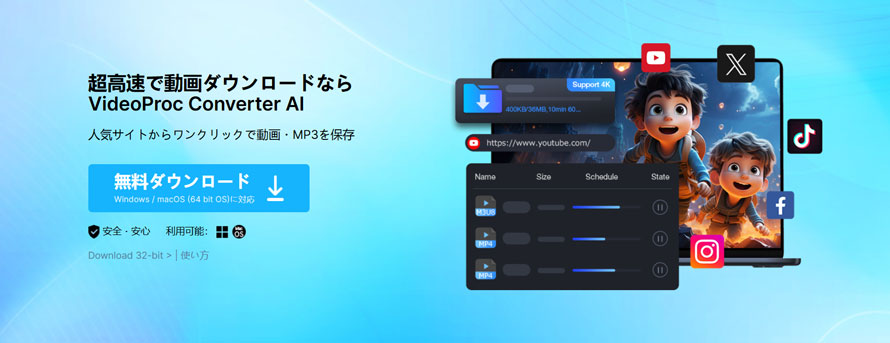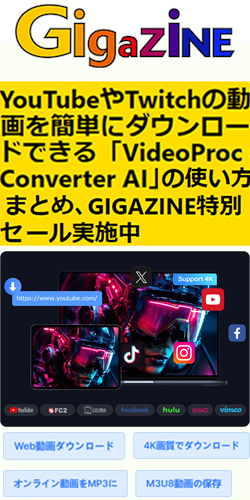�y�����zPC�œ�����_�E�����[�h������@�܂Ƃ߁i�\�t�g�E�T�C�g�j�b��ʘ^��E�g���@�\�����p
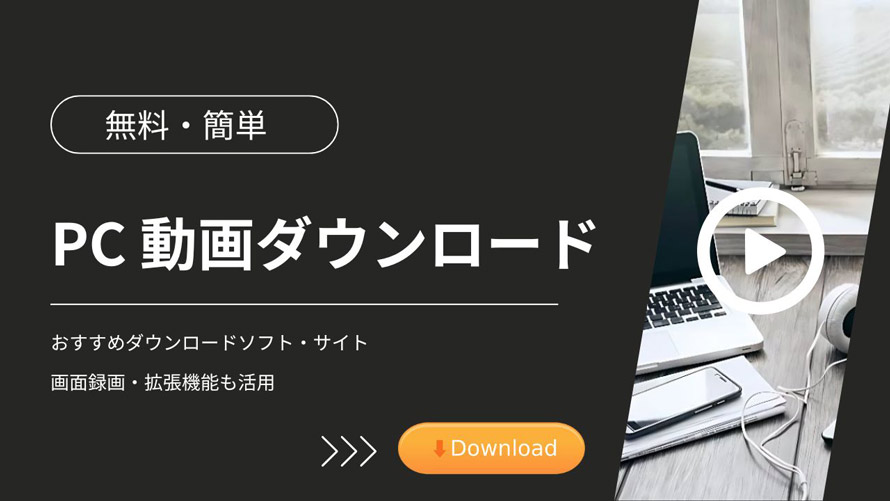
����A����R���e���c�͖����̐����Ɍ������Ȃ����݂ƂȂ��Ă��܂��B����ҏW��w�K�����̎��W�ȂǁA���܂��܂ȏ�ʂŊ��p����Ă��܂��B
�ł��u���̓���A�I�t���C���ł�����ꂽ�炢���̂Ɂc�v�Ǝv�������Ƃ͂���܂��H
���Ƃ��A�ʐM�������C�ɂȂ�Ƃ���AWi-Fi���Ȃ����ł��D���ȓ�����y���݂�����ʂ��ĈӊO�Ƒ������̂ł��B
�����ō���́A���PC���[�U�[�����ɁA�����Ŏg������p�I�ȓ���_�E�����[�_�[�i�\�t�g�E�T�C�g�j�����I���ďЉ�܂��B�܂��A��ʘ^���g���@�\�����p���ē�����_�E�����[�h������@��������܂��B
�I�����C���Đ��ɗ��炸�A�����I�ɓ�������p�������l�́A���Ѓ`�F�b�N���Ă݂Ă��������ˁB
�ڎ�
���s���Ȃ�PC����̃_�E�����[�h���@�I�y�ȒP�����S�z
PC�œ�����_�E�����[�h�ł��閳���u�\�t�g�v�ꗗ
- �@�AVideoProc Converter AI
- �A�A5KPlayer
- �B�ASnapDownloader
- �C�A4K Video Downloader
- �D�AClipGrab
- �E�ACraving Explorer
- �F�AEaseUS Video Downloader
- �G�AFreemake Video Downloader
PC�œ�����_�E�����[�h�ł��閳���u�T�C�g�v�ꗗ
PC�����ۑ����邻�̑��̕��@�b��ʘ^��E�g���@�\���p
�܂Ƃ�
���s���Ȃ�PC����̃_�E�����[�h���@�I�y�ȒP�����S�z
�������������C�ɓ���̓�����_�E�����[�h���ăI�t���C���Ŏ����������ꍇ�́A���Ђ��̃Z�N�V���������Q�l���������B
�����ł́A�����A�ȒP�����S�ȓ���_�E�����[�h���@���Љ�܂��B�g�p����̂�Windows��Mac�����ɑΉ�������Ԃ̓���_�E�����[�_�[�uVideoProc Converter AI�v�ł��B
���̃\�t�g���g���A1,000�ȏ�̓��拤�L�T�C�g����D���ȓ�����_�E�����[�h���A�����̍D�݂�g�p�f�o�C�X�ɍ���������E���y�`���i420�{�Ή��j�ŕۑ����邱�Ƃ��ł��܂��B
�����̓�����ɍ����_�E�����[�h�ł���ق��A�_�E�����[�h��̓���ɑ��ĊȒP�ȕҏW��Ƃ��\�ł��B���Ƃ����̓���̉掿���Ⴍ�Ă��A�\�t�g�ɓ��ڂ���Ă��鍂�掿���@�\���g���A480p�E720p�̒�𑜓x������ő�8K�N�I���e�B�܂Ō��������邱�Ƃ��ł��܂��B
�ł͑����AVideoProc Converter AI��PC������_�E�����[�h������@���Љ�܂��B
VideoProc Converter AI��PC������_�E�����[�h����菇�F
- ❶ �p�\�R���Ń_�E�����[�h������������u���E�U�ōĐ����A���̓����URL���u���E�U�̃A�h���X�o�[����R�s�[���܂��B
- ❷ �����āAVideoProc Converter AI���N�����A�g�b�v��ʂɂ���u�_�E�����[�h�v���N���b�N���܂��B
- ❸ �㕔�́u����lj��v��I�сA�u�\��t�������́v���N���b�N���܂��B����Ɛ�قǃR�s�[���������url�������œ\��t�����Ă��܂��B
- ❹ �u���́v���N���b�N���܂��B���敪�͊�����A�E���Ŋ�]����𑜓x��g���q��I�����āA�u�I�ꂽ������_�E�����[�h����v���N���b�N���܂��B
- ❺ �Ō�ɁA�E���ɂ���uDownload Now�v�{�^���������ƁAPC�œ���̃_�E�����[�h��Ƃ��J�n����܂��B
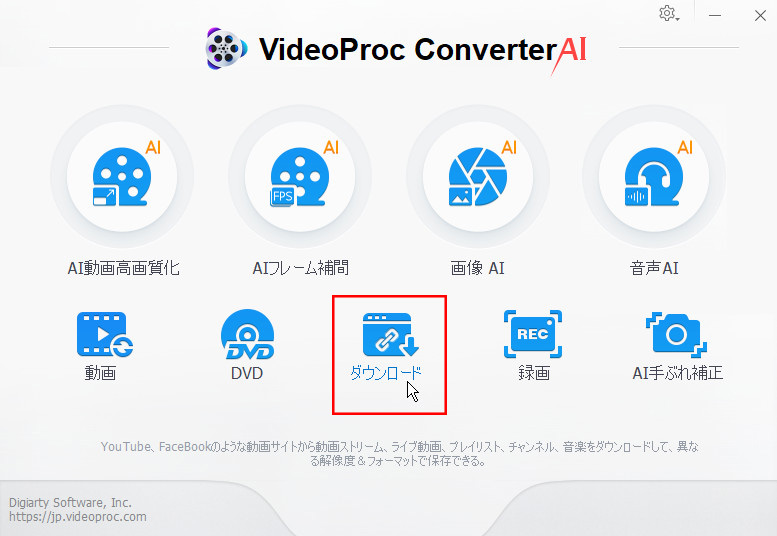
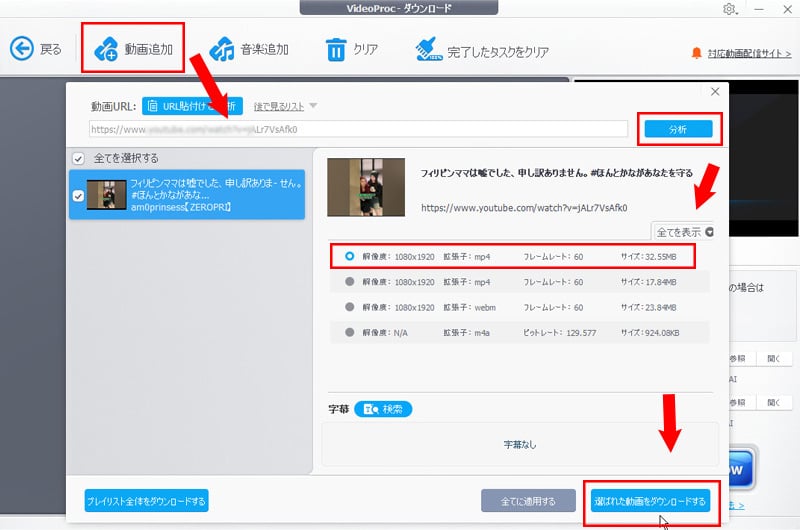
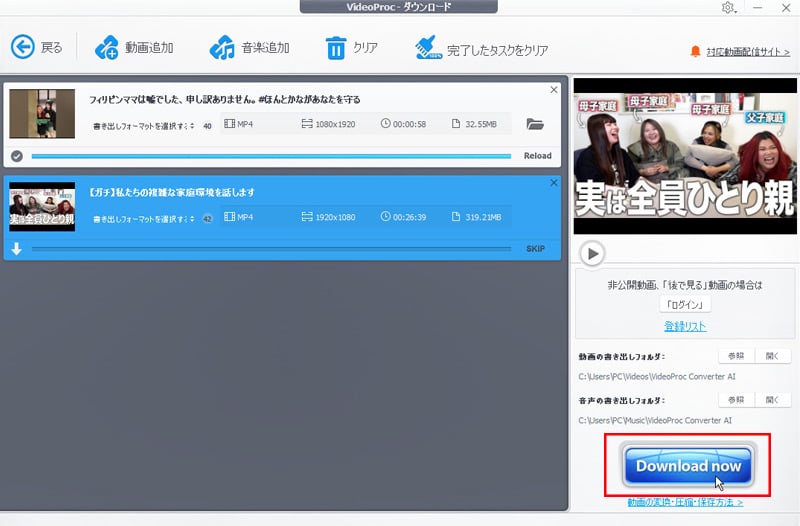

VideoProc Converter AI�P�{�ŁAAI���掿���i����E�摜�j�E����ҏW�E�`���ϊ��E���戳�k�E��ʘ^��/�^���E����_�E�����[�h���S�����Ȃ���I
�L�O�C�x���g�ɂ��A�Œቿ4,580�~���i�v���C�Z���X2�����肷��`�����X�I
PC�œ�����_�E�����[�h�ł��閳���u�\�t�g�v�ꗗ
�l�C�̍���PC����_�E�����[�h�t���[�\�t�g���s�b�N�A�b�v���āA���ꂼ��̓�����Ή��`���Ȃǂ��Љ�܂��B
PC����_�E�����[�h�����\�t�g�@�AVideoProc Converter AI

������FWindows 7/8/8.1/10�AMacOS X 10.6�܂��͂���ȍ~
���{��F�Z
�o�͌`���FMP4�AAVI�AM4V�AFLV�ATS�AMOV�AWMV�AMKV�AMPEG�AWebM�GMP3�AWMA�AAAC�Ȃ�
��ȋ@�\�F����ϊ��E�ҏW�E���k�A�_�E�����[�h�A��ʘ^��A���掿���A�t���[����ԁA�m�C�Y�����Ȃ�
- 🟣�@�V���v����UI�Ŏg���₷��
- 🟣�@�L���\���Ȃ��ň��S�E���S�Ŏg����
- 🟣�@1000�{���拤�L�T�C�g�Ή�
- 🟣�@4K�E8K����ɑΉ��AGPU�ō�������
- 🟣�@�����̒��o�Ǝ����̃_�E�����[�h���T�|�[�g
VideoProc Converter AI�̓���
- ���ӁF
- �����łł́A�_�E�����[�h�ł��铮���10�{�܂ł̐�������i�i�v���C�Z���X����聃���j
PC����_�E�����[�h�����\�t�g�A�A5KPlayer
������FWindow�AMac
���{��F�Z
�o�͌`���FMP4�AFLV�AWMV�AMP3�AAAC�Ȃ�
��ȋ@�\�F����E���y�EDVD�Đ��A����_�E�����[�h�A���W�I�Đ��A��ʃ~���[�����O�Ȃ�
- 🟣�@�_�E�����[�h�@�\������HD����E���y�EDVD�Đ��v���[���[
- 🟣�@300�ȏ�̓��拤�L�T�C�g���瓮��̃_�E�����[�h���\
- 🟣�@4K�A5K�A8K�A��HD/1080p HD����E���y���_�E�����[�h
- 🟣�@�����̒��o�Ǝ����̃_�E�����[�h���T�|�[�g
5KPlayer�̓���
- ���ӁF
- ���������ǍL������
PC����_�E�����[�h�����\�t�g�B�ASnapDownloader
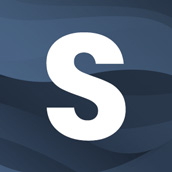
������FWindow�AMac
���{��F�~
�o�͌`���FMP4�AAAC�AAVI�AMP3�AWMA
��ȋ@�\�F����_�E�����[�h�AMP3���o
- 🟣�@900����l�C�̃T�C�g�̂��瓮����_�E�����[�h�ł���
- 🟣�@8K�E4K�E1080p�̍��掿�ɑΉ�
- 🟣�@����≹���̓���̕����������_�E�����[�h�ł���i�J�b�g�@�\���ځj
- 🟣�@�v���C���X�g�ƃ`�����l�����ۑ��\
SnapDownloader�̓���
- ���ӁF
- ���薳���g���C�A���i48���ԁj
PC����_�E�����[�h�����\�t�g�C�A4K Video Downloader
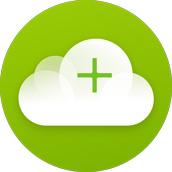
������FWindows�AMac�AUbuntu (Linux)
���{��F�Z
�o�͌`���FMP4�AMKV�AFLV�A3GP�AMP3�AOGG�AM4A
��ȋ@�\�F����_�E�����[�h�AMP3�ϊ�
- 🟣�@���掿�i�ő�4K/8K�j�̓�����_�E�����[�h�ł���
- 🟣�@�v���C���X�g�S�̂�`�����l���P�ʂňꊇ�ۑ��\
- 🟣�@����ƈꏏ�Ɏ������ۑ��ł���iSRT�`���j
- 🟣�@3D�����360�x����̕ۑ����Ή�
4K Video Downloader�̓���
- ���ӁF
- �����ł͍L���\���ŁA�@�\����������G�ꕔ����i�����t��/�L���R���e���c�Ȃǁj�͔�Ή�
PC����_�E�����[�h�����\�t�g�D�AClipGrab
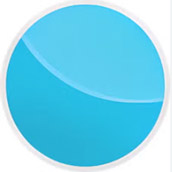
������FWindows�AMac�ALinux
���{��F�Z
�o�͌`���FWMV�AMPEG4�AOGG Theora�AMP3 (�����̂�)�AOGG Vorbis (�����̂�)
��ȋ@�\�F����_�E�����[�h
- 🟣�@���S�����Ŏg����
- 🟣�@�������挟���@�\
- 🟣�@�ő�1080p�܂ł̓����ۑ��\
- 🟣�@����t�@�C���̕ϊ���MP3���o�@�\�𓋍�
ClipGrab�̓���
- ���ӁF
- �_�E�����[�h�X�s�[�g���x���G�Ή�����T�C�g�͏��Ȃ�
PC����_�E�����[�h�����\�t�g�E�ACraving Explorer
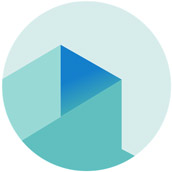
������FWindows 11/10
���{��F�Z
�o�͌`���FMP4�AMP3�AM4A�AAAC
��ȋ@�\�F����E�����_�E�����[�h
- 🟣�@�_�E�����[�h�@�\���������u���E�U�[
- 🟣�@����̉�����W�I�ԑg���AMP3�`���ɕϊ����ă_�E�����[�h�ł���
- 🟣�@���{�ꊮ�S�Ή��E���삪�ȒP
Craving Explorer�̓���
- ���ӁF
- Mac���Ή��G���C�u�z�M����A�y�ђ��쌠�ی�̂��߂ɈÍ������ꂽ����̃_�E�����[�h�ɂ͑Ή��ł��Ȃ�
PC����_�E�����[�h�����\�t�g�F�AEaseUS Video Downloader
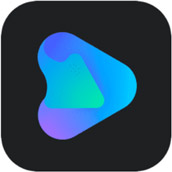
������FWindows�AMac
���{��F�Z
�o�͌`���FMP4�AMP3�AM4A�AAAC
��ȋ@�\�F����E�����_�E�����[�h�A�������o
- 🟣�@�����8K/4K/HD�掿�Ń_�E�����[�h�\
- 🟣�@320kbps, 256kbps�܂���128kbps�̉����ŕۑ��\
- 🟣�@�������挟���@�\
- 🟣�@1000+���拤�L�T�C�g�Ή�
EaseUS Video Downloader�̓���
- ���ӁF
- �����łł͍ő�2�{�̓���_�E�����[�h�\�A�o�͉掿��@�\����������Ă���
PC����_�E�����[�h�����\�t�g�G�AFreemake Video Downloader

������FWindows Vista, 7, 8, 10, 11
���{��F�Z
�o�͌`���FMP4�AMP3�AAVI�AMKV�AWMV�AWebM
��ȋ@�\�F����_�E�����[�h�E�ϊ�
- 🟣�@�������̓���T�C�g�ɑΉ�
- 🟣�@4K/�t��HD�Ȃlj掿��I��ŕۑ��\
- 🟣�@���悩��MP3����������ۑ��ł���
Freemake Video Downloader�̓���
- ���ӁF
- Mac��Ή��G1�T�Ԗ����̌���i���S����A�L���\���A�ꕔ�̋@�\�ɐ���������j�G�\�t�g�̃C���X�g�[�����Ƀo���h���\�t�g�̒��ӂ��K�v
PC�œ�����_�E�����[�h�ł��閳���u�T�C�g�v�ꗗ
�\�t�g���C���X�g�[���������Ȃ����ɂ́A�I�����C���T�C�g�̗��p���������߂ł��B
�������A�C��t�������̂��A�I�����C���T�C�g�̓l�b�g���������Ƃ��Ɏg���̂��x�X�g���Ă��Ƃł��B�ڑ����s���肾�ƁA����̃_�E�����[�h�ɂ͔��Ɏ��Ԃ������邱�Ƃ�����܂��B�܂��A�L������������o��T�C�g�������̂ŁA����ăN���b�N���Ȃ��悤�\���ɒ��ӂ��܂��傤�B
PC����_�E�����[�h�����T�C�g�@�ASaveFrom.net
�T�C�g�Fhttps://ja.savefrom.net/192ls/
�o�͌`���FMP4�AM4A
- 🟣�@��{�I�ɖ����ŗ��p�ł���
- 🟣�@Android�f�o�C�X�œ�����_�E�����[�h���邽�߂̐�p�A�v������
- 🟣�@�u���E�U�g���@�\�Ƃ��Ă��g�p�\
SaveFrom.net�̓���
- ���ӁF
- �o�͌`�������Ȃ��G�����łł�MP3�I�[�f�B�I��HD����̕ۑ����ł��Ȃ�
PC����_�E�����[�h�����T�C�g�A�ASnapSave
�T�C�g�Fhttps://snapsave.io/ja/home
�o�͌`���FMP4�AMP3
- 🟣�@Facebook����ɓ��������_�E�����[�h�T�C�g
- 🟣�@�o�͉掿��144p����1080p�܂őI���ł���
- 🟣�@�������������ŗ��p�\
SnapSave�̓���
- ���ӁF
- �L���������G�Ή����拤�L�T�C�g�͏��Ȃ��G���R�k�̃��X�N����
PC����_�E�����[�h�����T�C�g�B�ASavevideo
�T�C�g�Fhttps://savevideo.me/jp/
�o�͌`���FMP4
- 🟣�@�����ŗ��p�\
- 🟣�@�_�E�����[�h�ɐ����Ȃ�
Savevideo�̓���
- ���ӁF
- �L���������G�o�͌`�������Ȃ�
PC�����ۑ����邻�̑��̕��@�b��ʘ^��E�g���@�\���p
�ʏ�̃_�E�����[�h��i�ɉ����āA��ʘ^���g���@�\�����p���邱�ƂŁA���_��ɓ����ۑ����邱�Ƃ��ł��܂��B
�@�A��ʘ^���PC�����ۑ�������@�i����_�E�����[�h�ł��Ȃ����Ή��j
����T�C�g�ɂ���Ă̓_�E�����[�h����������Ă��邱�Ƃ�����܂��B���������ꍇ�ɓ��ɗL���Ȃ̂��u��ʘ^��v�ł��BPC��ʂɕ\�������f���Ɖ��������̂܂ܘ^�悵�ĕۑ����邽�߁A������_�E�����[�h�ł��Ȃ����������ł��܂��B
�� �������A�^�悵������̌��J��z�z�͒��쌠�ɒ��ӂ��K�v�ł��B
VideoProc Converter AI�̉�ʘ^��@�\�œ����ۑ�����菇�F
- ❶ VideoProc Converter AI���N�����A�^�悵����TikTok����̍Đ���ʂ𗧂��グ����A�u�^��v���N���b�N���܂��B
- ❷ �L�^��������y�[�W���J���A�㕔�́u��ʘ^��v���N���b�N���܂��B
- �����āA�����́u�N���b�v�v���N���b�N���āA�}�E�X�œ����ʂ����͂܂�āu�`�F�b�N�v�{�_���������܂��B
- �����āA�u�X�s�[�J�[�v�Ƀ`�F�b�N�����ē��������݂̂��L�^���܂��B
- ❸ �ݒ芮��������A�uREC�v�{�_�����N���b�N���邩�A�uCtrl�v�{�uR�v�������ƁA5�b�̃J�E���g�_�E����A��ʘ^�悪�J�n����܂��B
- ❹ �^����I���������ꍇ�A�uCtrl�v�{�ushift�v+�uR�v���ɉ����ƁA�^����I�������܂��B
- ����ʎ��^��́A�K�v�ɉ����āAVideoProc Converter AI���g���ĕҏW�i�J�b�g�E���ʒ����j������A��������掿�������肷���Ƃ��s���܂��傤�B
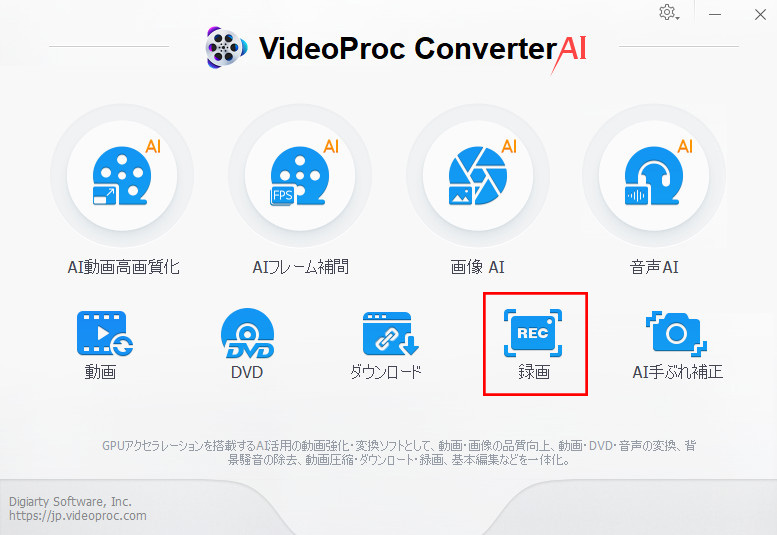

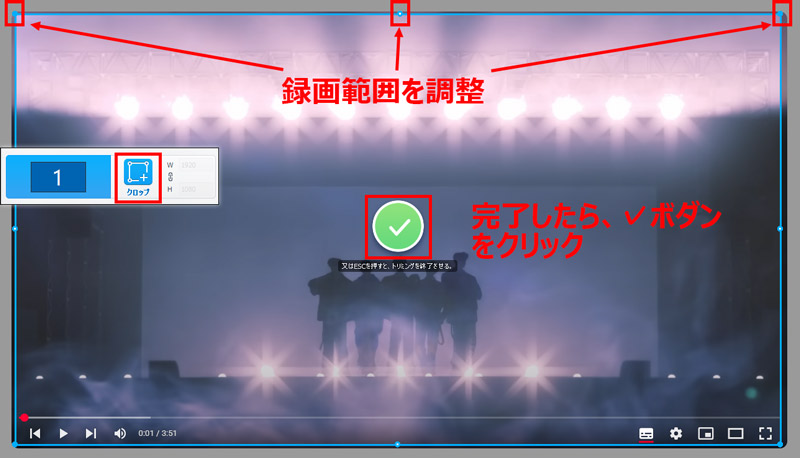

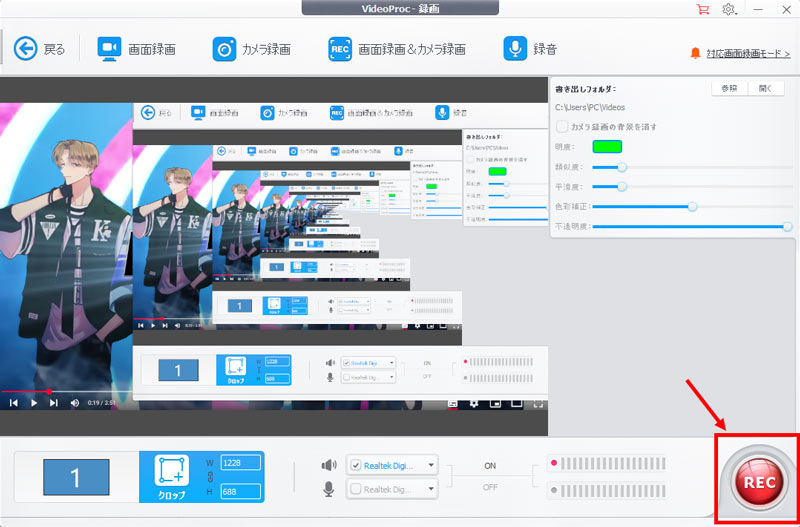
�A�A�u���E�U�g���@�\��PC�����ۑ�������@
Google Chrome��Firefox�Ȃǂɂ́A����̌��o�ƕۑ����T�|�[�g����g���@�\�����������݂��܂��B�Ή��T�C�g�ɃA�N�Z�X����Ɠ�����������o���ĕۑ��\�Ȃ̂ŁA��y�ŕ֗��ɓ���ۑ����������l�Ɍ����Ă��܂��B
�� �������A�u���E�U�̃o�[�W������g���@�\�̍X�V�ɂ���ē��삪�s����ɂȂ�ꍇ������܂��B�܂��A�ꕔ�̊g���@�\�ɂ͍L����s�v�ȃ\�t�g���t�����邱�Ƃ����邽�߁A�C���X�g�[�����ɂ͒��ӂ��K�v�ł��B
�������߂�PC����_�E�����[�h�ł���g���@�\�͈ȉ��̂悤�Ȃ��̂�����܂��B
🍓 Video DownloadHelper�FMP4��WebM�`���ȂǂɑΉ��Gm3u8 url�𒊏o����@�\���ځG�_�E�����[�h�̂ق��ɁA�t�@�C���̕ϊ����\�i�L���j�B
🍓 Internet Download Manager�FMP4�AFLV�AMPG�AAVI�AWMV�AMP3�AM4A�ȂǑ��l�ȏo�̓t�H�[�}�b�g�ɑΉ��G�_�E�����[�h���قȂ�J�e�S���[�ɐ����\�G���p���Ԃ�30���ԁB
�����ł́A��Ƃ��āAVideo DownloadHelper���g����PC������_�E�����[�h������@���Љ�܂��B
�u���E�U�g���@�\�œ����ۑ�����菇�F
- ❶ Video DownloadHelper���u���E�U�ɒlj����Ă܂��B
- ❷ �_�E�����[�h����������̃y�[�W���J����������A�E��́uVideo DownloadHelper�v�̃A�C�R�����N���b�N���܂��B����ƁA�_�E�����[�h�\�ȓ��悪���X�g����܂��B
- ❸ �o�͉掿��I��A�u�_�E�����[�h�v�������ƁA�����I�ɓ��悪�_�E�����[�h����܂��B

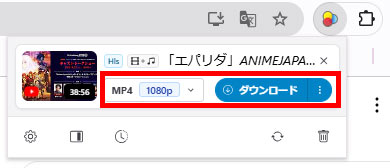
�܂Ƃ�
�ȏ�APC�œ����ۑ����邽�߂̕��@�Ƃ������߂̃_�E�����[�h�c�[�������Љ�܂����B
�������ł������H
��p�\�t�g�̓C���X�g�[���̎�Ԃ�������܂����A�����Ԃ̓���╡������̈ꊇ�_�E�����[�h�Ȃǂɋ����A�@�\�ʂł����ɗD��Ă��܂��B
����A��y�����d��������ɂ́A�I�����C���T�C�g��u���E�U�g���@�\�̊��p���������߂ł��B�܂��A����̃_�E�����[�h����������Ă���ꍇ�ł��A��ʘ^��\�t�g���g���Ήf�����L�^���邱�Ƃ��\�ł��B�������A������̕��@�ł��ۑ������R���e���c�̎g�p�͌l�͈͓̔��ɂƂǂ߂邱�Ƃ��d�v�ł��B���쌠�◘�p�K������A���������p���܂��傤�B

VideoProc Converter AI - ����_�E�����[�h�\�t�g
◉�@�L���Ȃ���100�����S�ɗ��p�ł���B
◉�@1000�ȏ゠���铮��T�[�r�X�Ή�
◉�@4K/HD����̕i���Ȃ����ƂȂ��_�E�����[�h�ł���
◉�@�V���v���Œ����I��UI�ɂ��A�N�ł��ȒP�Ɏg����
◉�@�_�E�����[�h�E���掿���E�ϊ��E�^��ȂNj@�\�ꑵ���I

���̋L�����������l�F�X�Y��
�{�y�[�W�̓��e�Ɋւ��āA���ӌ����������܂�����A���C�y�����₢���킹���������B
- ���[���A�h���X�����J����邱�Ƃ͂���܂���B * ���t���Ă��闓�͕K�{���ڂł��B